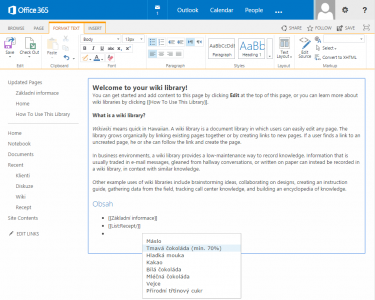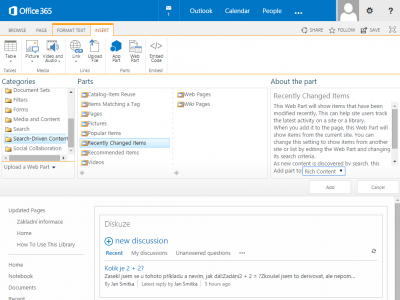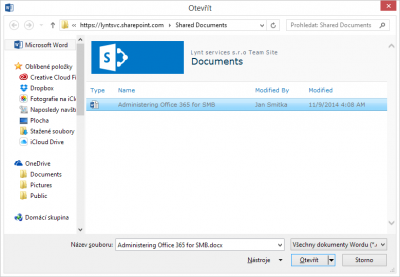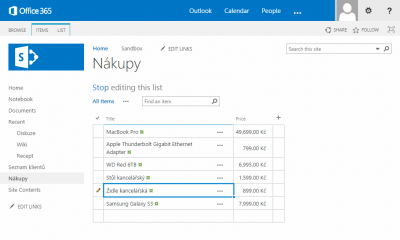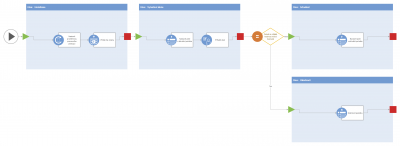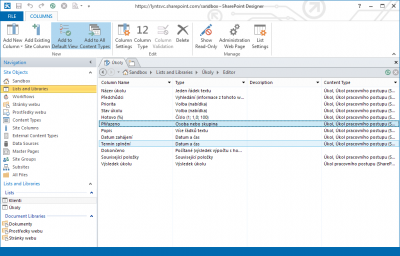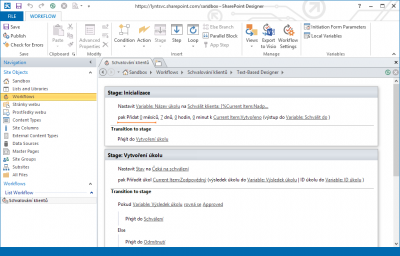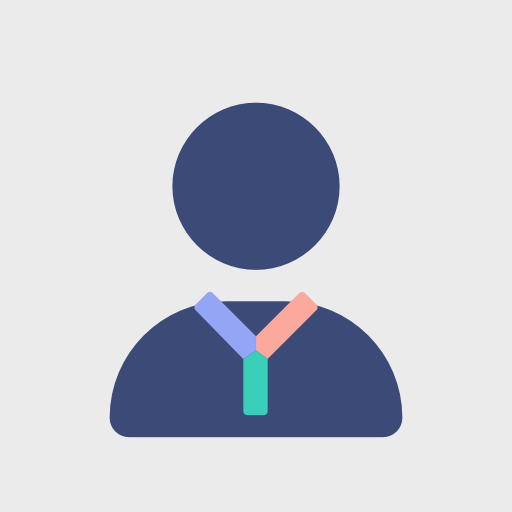Sharepoint je webová platforma od společnosti Microsoft pro provoz intranetu, webového portálu a podnikové sociální sítě. Díky své rozšiřitelnosti je možné jej přizpůsobit firemním potřebám a případně doplnit o další funkcionalitu.

První verze byla vydána v roce 2001. Zpočátku se jednalo o software určený k nasazení na firemní servery (on-premise), podobně jako například MS Exchange, v posledních letech však Microsoft nabízí službu Sharepoint Online prostřednictvím předplatného Office 365.
Edice
Sharepoint je pro on-premise nasazení dostupný ve dvou základních variantách:
- Sharepoint Foundation – základní verze dostupná zdarma, primárně určená pro střední podniky.
- Sharepoint Server – verze s rozšířenými možnostmi, určená pro střední a velké podniky.
Službu Sharepoint Online hostuje přímo Microsoft na svých serverech a je k dispozici odkudkoliv z internetu. Svou funkcionalitou je podobná Sharepoint Server, ale uživatelé mají omezené možnosti pro přizpůsobení, nelze například nahrávat vlastní rozšíření vytvořená ve Visual Studiu.
Ve spolupráci s Office 365 lze i cloudovou variatu integrovat s lokální podnikovou sítí, lze například nastavit Single Sign-On.
Samotný Sharepoint Online (bez Office 365) je možné předplatit ve dvou plánech, každý je placený dle počtu uživatelů. Plán 1 je k dispozici za 3.80€/uživatel, plán 2 za 6.10€/uživatel. Dražší plán obsahuje navíc nástroje pro business inteligence, Visio Services a konektory na externí zdroje dat. Ceny jsou platné k 10. 11. 2014.
Licencování Sharepoint on-premise je popsáno ve článku Licence Sharepoint 2013.
Funkce
Základní funkcionalitu Sharepoint lze rozdělit do následujících skupin:
Sites
Pomocí Sharepoint lze vytvářet tzv. Sites (v české variantě Web). Site je sdružením šablon, stránek, dokumentů, seznamů, knihoven a dalšího typu obsahu. Site může mít několik podřazených site, lze tak vytvářet hierarchickou strukturu.
Site nemusí být pouze určená pro zaměstnance podniku, lze vytvářet i tzv. public-facing sites, které jsou dostupné z internetu jako klasické webové stránky. Díky tomu lze Sharepoint použít i jako pokročilý Content Management System. Příklady public-facing sites:
Knihovny a seznamy
Knihovny a seznamy jsou základním stavebním prvkem sites. Každá knihovna či seznam má definovaný jeden či více typů obsahu, které je v ní možné vytvářet. Typicky má každá kniovna definovaný typ pro jeden prvek obsahu (záznam, dokument, stránka, …) a pro složky, do kterých je prvky možné kategorizovat.
Na knihovnu či seznam je možné nahlížet jako na aplikaci, která je do Site přidávána. Typickým příkladem takové aplikace je:
- knihovna dokumentů,
- knihovna wiki stránek,
- diskuze,
- seznam úkolů,
- události v kalendáři,
- vlastní seznamy
- a další.
Sharepoint Online poskytuje celkem 22 předdefinovaných aplikací.
Všechny tyto knihovny lze přizpůsobit – měnit vzhled jednotlivých výpisů, přidávat vlastní pohledy, upravit pole jednotlivých položek, vytvářet vlastní workflow a další. Pro prvky knihovny je také možné zapnout verzování.
Také je možné přidat další rozšíření, které vytvoří zcela nové knihovny. Aplikace je možné stáhnout a nakoupit v SharePoint store, nebo vyvinout zcela vlastní (možnosti pro vývoj budou zmíněny dále).
Nyní se podíváme na přehled základních knihoven.
Knihovna Wiki stránek
Wiki stránky fungují obdobně, jako v jiných wiki systémech. Pro editaci stránek je k dispozici vizuální editor, který poskytuje základní možnosti pro formátování. Vzhledem je rozhraní podobné aplikacím ze sady MS Office.
Mezi stránkami se lze snadno odkazovat pomocí zdvojených hrantých závorek: [[Název stránky]]. Pro výběr odkazu je k dispozici našeptávání, které známe z vývojových prostředí. Našeptávač se vyvolá automaticky při zapsání hranatých závorek, nebo při stisku kláves Ctrl + Space uvnitř hranatých závorek.
Je možné se odkazovat i na libovolný prvek či kolekci v rámci site.
Rozhraní pro editaci Wiki stránky – vkládání odkazu.
Kromě textu je do wiki stránek možné vložit i tzv. Web Parts – funkční bloky poskytující pohled na data jiných kolekcí, data z jiných aplikací, formuláře a další. Web Parts je možné i dále konfigurovat a propojovat je mezi sebou (např. filtrační formulář musí být spojen s jiným Web Part, jehož obsah bude filtrovat).
Snadno tak lze vytvářet rozcestníky, které budou obsahovat agegované informace z různých částí site či externích systémů.
Rozhraní pro editaci Wiki stránky – vkládání Web Part
Knihovna dokumentů
Do knihovny je možné vkládat dokumenty libovolného typu. V rámci knihovny je pak lze dále členit do složek. Stejně jako u jiných položek knihovny je možné dokumenty verzovat, navíc je možné i v průběhu úprav dokument uzamknout. Zamčený dokument nemůže být upraven jiným uživatelem.
Dokumenty lze upravovat on-line ve webové verzi MS Office. Ta však není dostupná ve verzi Sharepoint Foundation a v některých plánech Office 365.
Pokud má uživatel nainstalovaný kancelářský balík MS Office, je možné k dokumentům uložených v knihovnách Sharepoint přistupovat i z desktopových aplikací. Při otevírání či ukládání souborů je možné vybrat kolekci v MS Sharepoint, případně lze dokument otevřít přímo z webového prohlížeče.
Otevření dokumentu z knihovny Sharepointu.
Ke knihovnám je možné přistupovat i pomocí protokolu WebDAV a otevřít je tak v libovolné aplikaci.
Vlastní seznamy
Nejobecnějším typem knihovny jsou vlastní seznamy. Seznam se podobá databázové tabulce, nebo listu v tabulkovém procesoru. V seznamu lze nadefinovat sloupce, které budou sloužit jako pole u jednotlivých záznamů. U sloupce je nutné vybrat datový typ a poté volitelně další vlastnosti, například validační pravidla. Sloupce mohou obsahovat i obrázky, nebo hodnotu vypočítanou na základě jiných sloupců.
Vytvořený seznam je pak možné snadno editovat jako tabulku přímo na webu, nebo jej exportovat do MS Excel.
Tabulková editace seznamu.
Lze také definovat vlastní pohledy na danou tabulku. Každý pohled může mít jiné sloupce, filtrační pravidla, řazení, výpočet sum a podobně. Také nemusí jít o tabulkové zobrazení, lze vytvořit například kalendář s událostmi, nebo Ganttův diagram.
Seznam je možné vytvořit i z libovolné tabulky v MS Excel, a to buď ve webovém rozhraní, nebo pomocí nástrojů dostupných v aplikaci Excel.
Sociální síť
Sharepoint 2013 přináší prvky sociální sítě. Každý uživatel má vytvořenou vlastní Site, která slouží jako jeho profil. Její obsah si může přizpůsobit. Kromě jednoduchého psaní krátkých příspěvků tak lze vytvořit například blog, wiki stránky, knihovny dokumentů a další.
Uživatel může nejen navštívit Sites ostatních uživatelů, ale i jednotlivé osoby začít sledovat. Nejnovější příspěvky od sledovaných osob pak uvidí ve feedu na své osobní Site.
Vyhledávání
V celém systému lze vyhledávat kombinací fulltextového a parametrického vyhledávání. Možnosti vyhledávání se liší dle použité edice Sharepoint a SQL Serveru, ve vyšších edicích tak lze například i vyhledávat v obsahu souborů, které jsou uloženy v knihovnách.
Workflow
Workflow umožňuje zautomatizovat pracovní postupy. Díky této funkcionalitě je možné implementovat například proces schvalování a korektury obsahu, kooperaci týmu na pracovních úlohách a podobné.
Workflow se skládá z jedné nebo více fází. V každé fázi probíhá jedna nebo více akcí. Akcí může být provedení výpočtu, úprava polí záznamu, odeslání e-mailu, založení úlohy, volání externího systému a podobné.
Na konci fáze může proběhnout podmíněný či nepodmíněný přechod k do jiné fáze, případně ukončení procesu.
Po vytvoření je nutné workflow spojit s jednou nebo více knihovnami. Workflow pak může být spouštěno ručně, nebo automaticky při založení či modifikaci položky.
Ve webovém rozhraní nelze workflow vytvářet ani upravovat, je potřeba specializovaná aplikace – Sharepoint Designer nebo MS Visual Studio s rozšířením pro Sharepoint Development.
Ukázkové workflow pro schvalování položek.
Možnosti úprav
Kromě konfigurace přímo ve webovém rozhraní je možné Sharepoint přizpůsobit pomocí externích aplikací.
Sharepoint designer
Aplikace pro MS Windows určená ke správě sites v MS Sharepoint. Pro její použití musí mít uživatel oprávnění procházet soubory site a používat API pro vzdálený management.
V aplikaci je možno:
- vytvářet a upravovat knihovny a seznamy, včetně pokročilých nastavení: sloupce, formuláře, ,
- definovat vlastní workflow, které bude možné spustit pro položky knihoven, ke kterým je workflow přiřazeno,
- upravovat zdrojový kód šablon (nikoliv obsah) pro jednotlivé wiki stránky,
- upravovat šablony celé site,
- spravovat externí datové zdroje.
Editace sloupců typu obsahu v Sharepoint Designer.
Rozhraní aplikace je podobné aplikacím z balíku MS Office. Pro definici workflow je možné použít buď integrovaný editor, ve kterém je možno workflow editovat ve formě interaktivních textových bloků, nebo lze použít nástroj Visio, ve kterém je možno workflow definovat v grafické podobě.
Editace workflow v Sharepoint Designer.
Z nástroje Visio je také možno exportovat grafickou podobu workflow.
Visual Studio
Do Visual Studia je možné nainstalovat nástroje pro Sharepoint Development. Pomocí nich je pak možné se připojit k existující instalaci Sharepoint a vyvíjet vlastní rozšíření.
Sharepoint je vystavěn na technologiích .NET a ASP.NET, rozšíření je možné vyvíjet v jazyce C#, nebo Visual Basic .NET.
Rozšíření může obsahovat definice nových typů obsahu, knihoven, workflow, vlastní formuláře, Web Parts a další znovupoužitelné komponenty. V prostředí Visual Studia je možné všechny části rozšíření snadno ladit a krokovat podobně, jako při vývoji jiných webových aplikací.
Případy použití
Díky své univerzálnosti a rozšiřitelnosti je možné Sharepoint použít v celé řadě různých případů. Případové studie reálných nasazení eviduje společnost Microsoft na svém portálu Microsoft Case Studies.
Zde uvedu pouze dva příklady, jak je možné nástroj použít.
Správa znalostí a dokumentů v rámci organizace s funkční organizační strukturou
Organizace s funkční organizační strukturou je rozdělena je rozdělena do několika úseků. Každý úsek má jinou zodpovědnost v rámci organizace a jiné potřeby.
S výhodou lze využít možností vytvářet podřízené Sites. Pro každý úsek organizace bude vytvořena samostatná subsite, která bude mít nakonfigurované příslušné knihovny pro sdílení znalostí a dokumentů (knihovna wiki stránek, knihovny dokumentů, případně další podle potřeby).
Data z těchto subsites budou agregována do nadřízené Site. K tomu dobře poslouží knihovna wiki stránek a Web Parts, které budou agregovat obsah z podřízených sites.
Vyhledávání v nadřízené site navíc bude zahrnovat i výsledky ze subsites, takže bude obsah možné snadno dohledat dle klíčových slov.
Veřejný web s poptávkovým systémem
Sharepoint je možno použít k vytvoření public-facing Site, tj. veřejně dostupného webu. Jednotlivé stránky veřejného webu jsou vytvářeny jako položky speciální knihovny stránek.
Tyto stránky lze editovat podobně, jako Wiki stránky, a je možné do nich vkládat i Web Parts. Ty je možné použít k vložení poptávkového formuláře.
Návštěvník odesláním formuláře vytvoří záznam v seznamu poptávek. S vytvořením záznamu se spustí workflow, které upozorní pracovníky organizace na novou poptávku a bude řídit její další zpracování.
Pracovník při zpracování poptávky určí, zda byla poptávka relevantní a zda vedla k úspěšnému obchodu. Takto nasbíraná data bude možné exportovat a dále je použít k analýze výkonnosti webu.